如何修复 Windows 11 缺少任务栏图标
今天golang学习网给大家带来了《如何修复 Windows 11 缺少任务栏图标》,其中涉及到的知识点包括等等,无论你是小白还是老手,都适合看一看哦~有好的建议也欢迎大家在评论留言,若是看完有所收获,也希望大家能多多点赞支持呀!一起加油学习~
Windows 11 带来了各种变化,其中变化最大的元素之一就是任务栏。然而,随着新功能的出现也带来了新的问题,这个元素也不例外。
许多用户报告说 Windows 11 任务栏图标丢失,而其他用户则声称他们的任务栏在 Windows 11 上已损坏。
这可能是一个主要问题,因为您将无法使用鼠标访问某些功能,并且您将不得不依赖解决方法。
幸运的是,有几个解决方案可以修复此错误,因此我们鼓励您严格按照我们的说明进行操作,并完成下面提到的所有步骤。
如何将应用固定/取消固定到任务栏?
- 通过单击任务栏中的图标打开“开始”菜单。
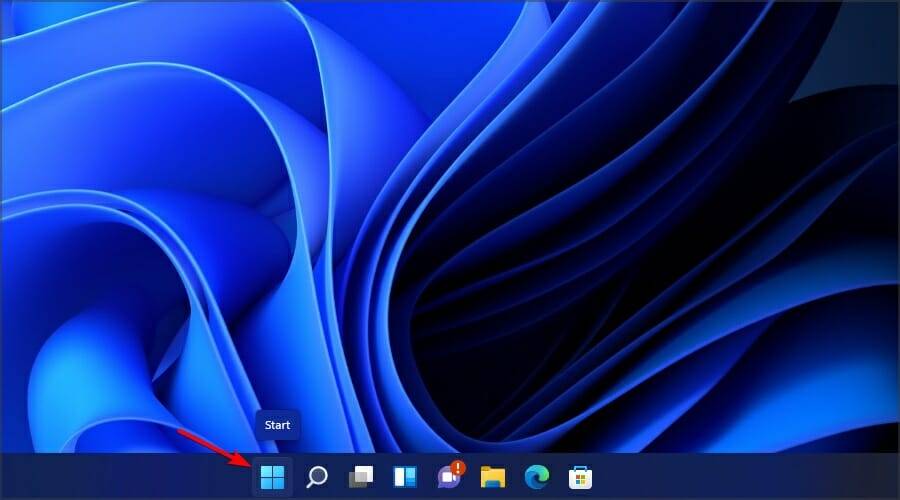
- 找到要固定的应用程序。
- 右键单击该应用程序并选择Pin to taskbar。
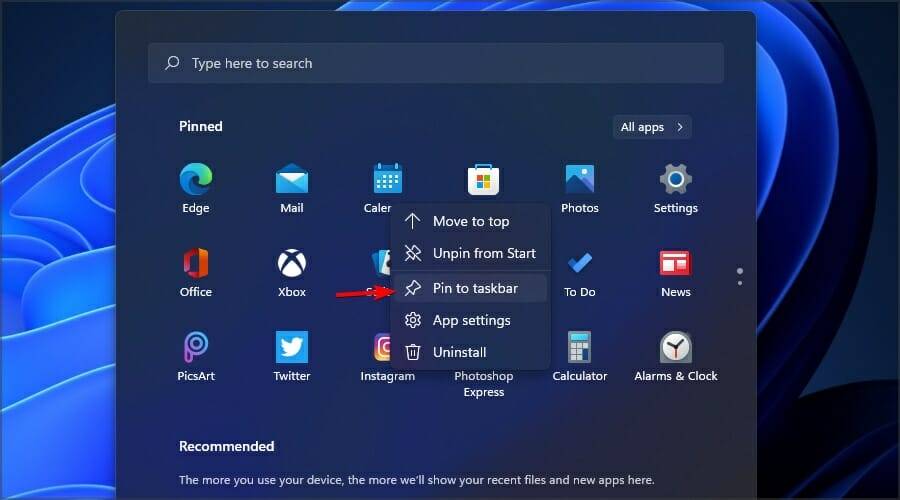
取消固定过程同样简单,您只需执行以下操作:
- 找到要从任务栏中取消固定的应用程序。
- 右键单击该应用程序。
- 选择从任务栏取消固定。
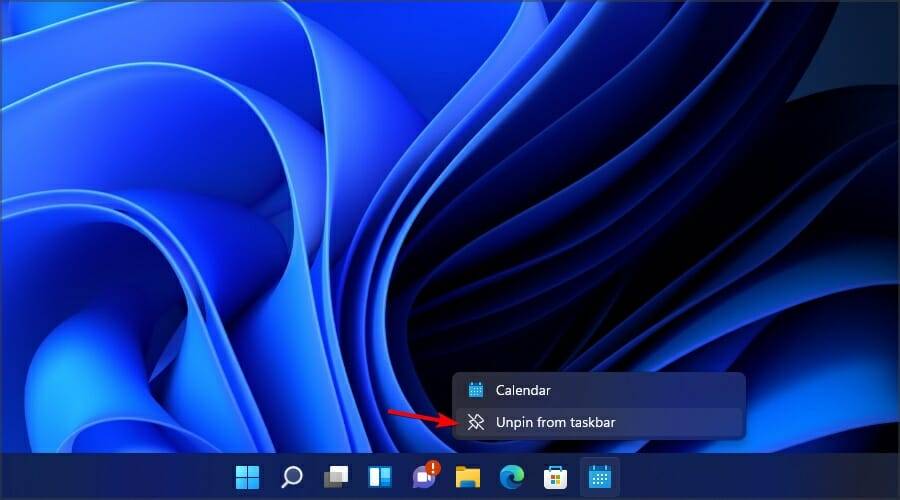
如何从任务栏取消固定系统图标?
- 右键单击任务栏。
- 现在从菜单中选择任务栏设置。
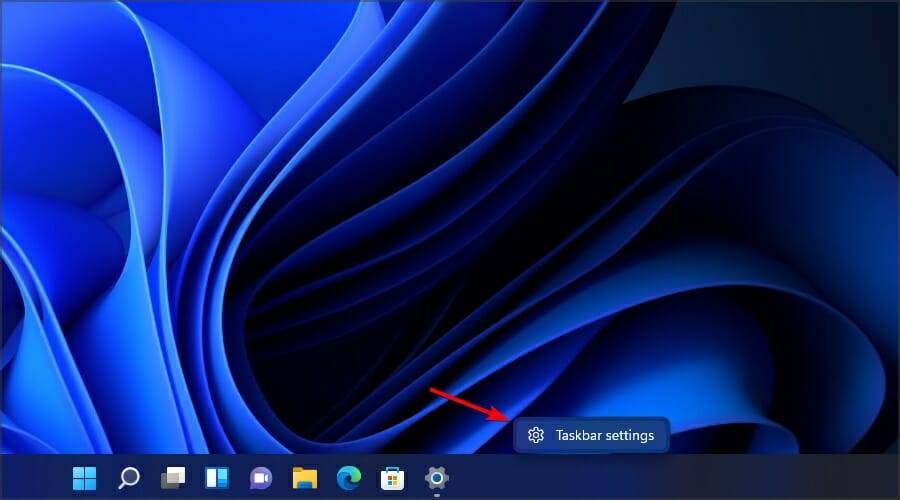
- 现在您可以选择要在任务栏上显示的系统图标。
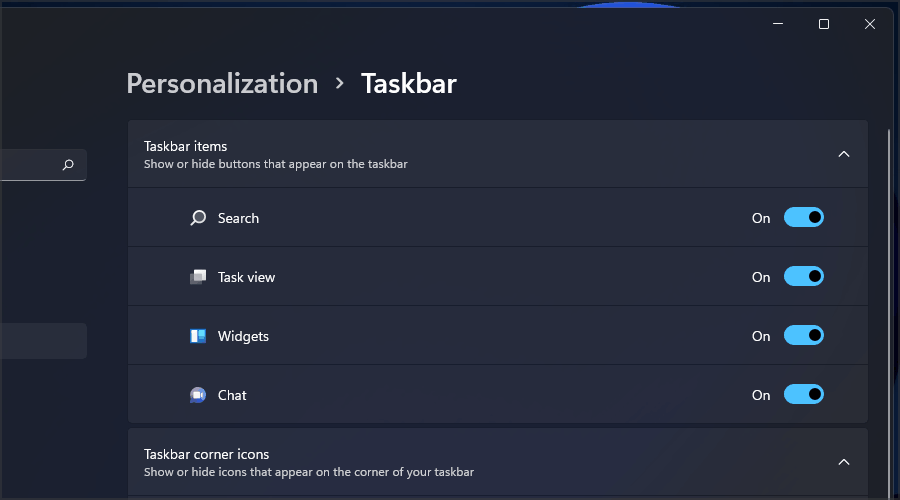
如果 Windows 11 任务栏图标丢失怎么办?
1.重启Windows资源管理器
- 打开任务管理器。你可以通过按Ctrl+ Shift+来做到这一点Esc。
- 在进程列表中找到Windows Explorer。
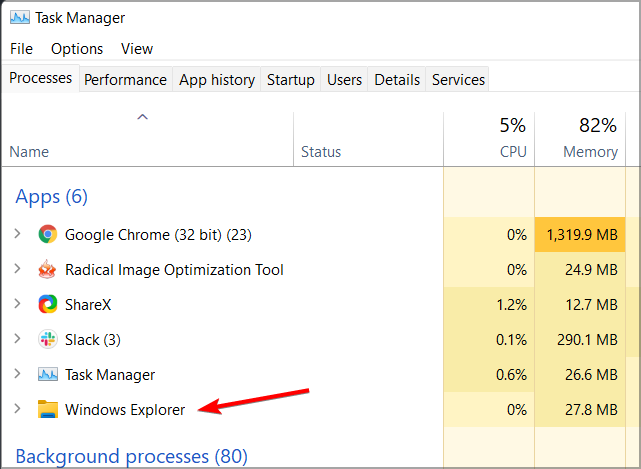
- 右键单击它并从菜单中选择重新启动。
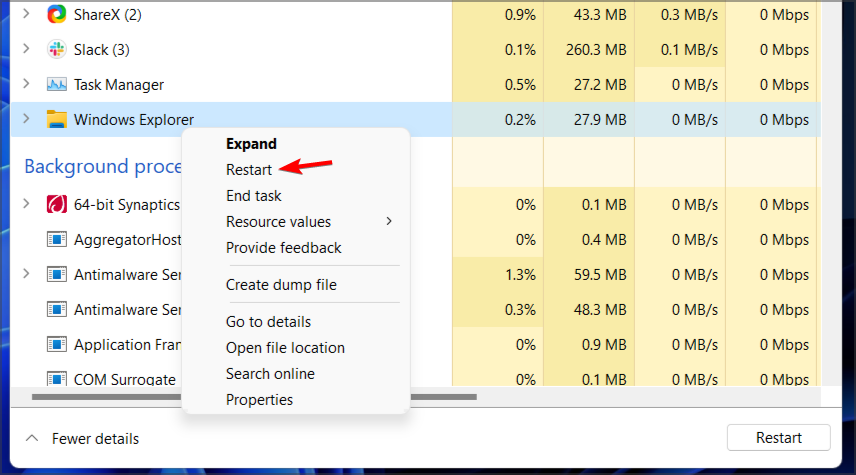
这应该重新启动 Windows 资源管理器,并且任务栏的问题应该得到解决。请记住,这只是一种解决方法,因此问题可能会再次出现。
2. 尝试只使用一台显示器

- 断开或关闭第二台显示器。
- 稍等片刻。
- 检查问题是否仍然存在。
根据用户的说法,如果没有显示 Windows 11 任务栏图标,可能是由于使用了多个显示器。这是一个已知的错误,在修复之前,您唯一的选择是只使用一台显示器。
3.安装最新版本
- 按Windows Key+I打开设置应用程序。
- 现在转到Windows 更新部分。
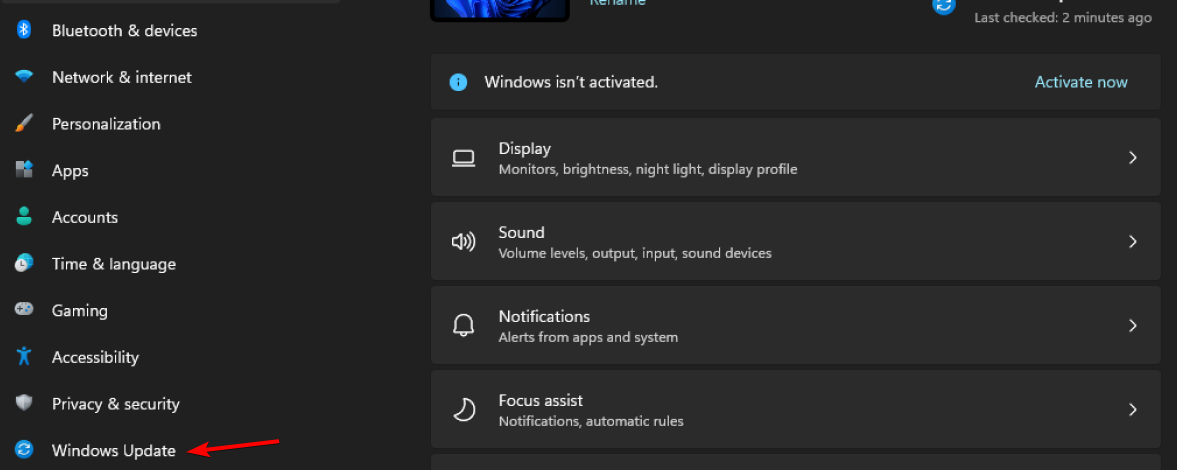
- 检查更新并确保安装任何缺少的更新。
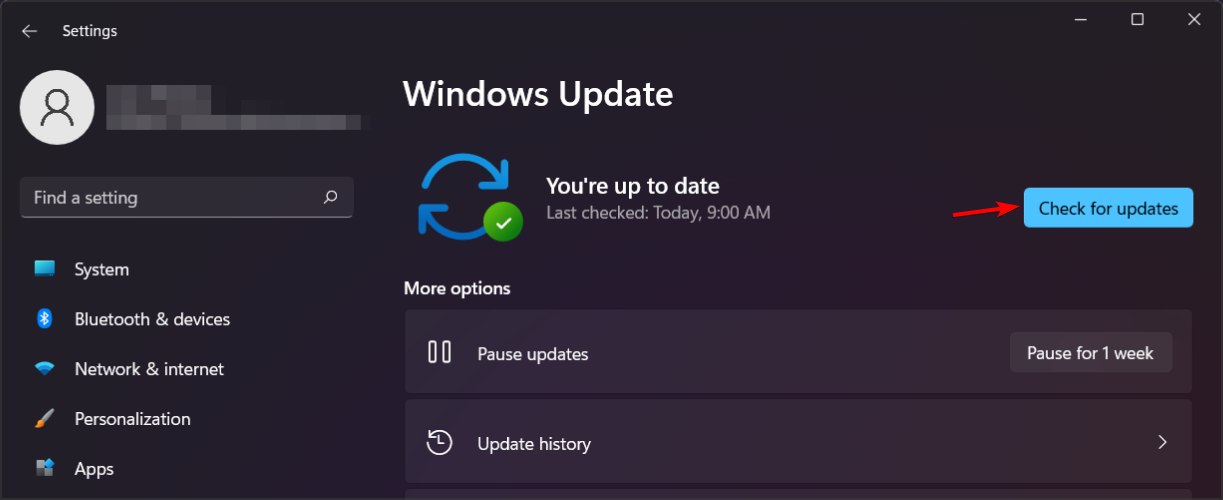
如果您在使用“设置”应用时遇到问题,我们建议您查看我们的教程,了解如何修复 Windows 11 中的“设置”应用崩溃。
是否可以在 Windows 11 上移动任务栏?
Windows 11 上的任务栏锁定在屏幕底部,不能像以前版本的 Windows 那样移动到侧面的顶部。
我们不知道这种设计选择背后的原因,但我们希望微软会在功能上改变这一点,并允许用户改变任务栏的位置。
我可以在 Windows 11 上自定义开始菜单吗?
就像任务栏一样,开始菜单不支持过多的自定义,并且你无法再在 Windows 11 中获得旧的开始菜单,因为微软修补了这个注册表黑客。
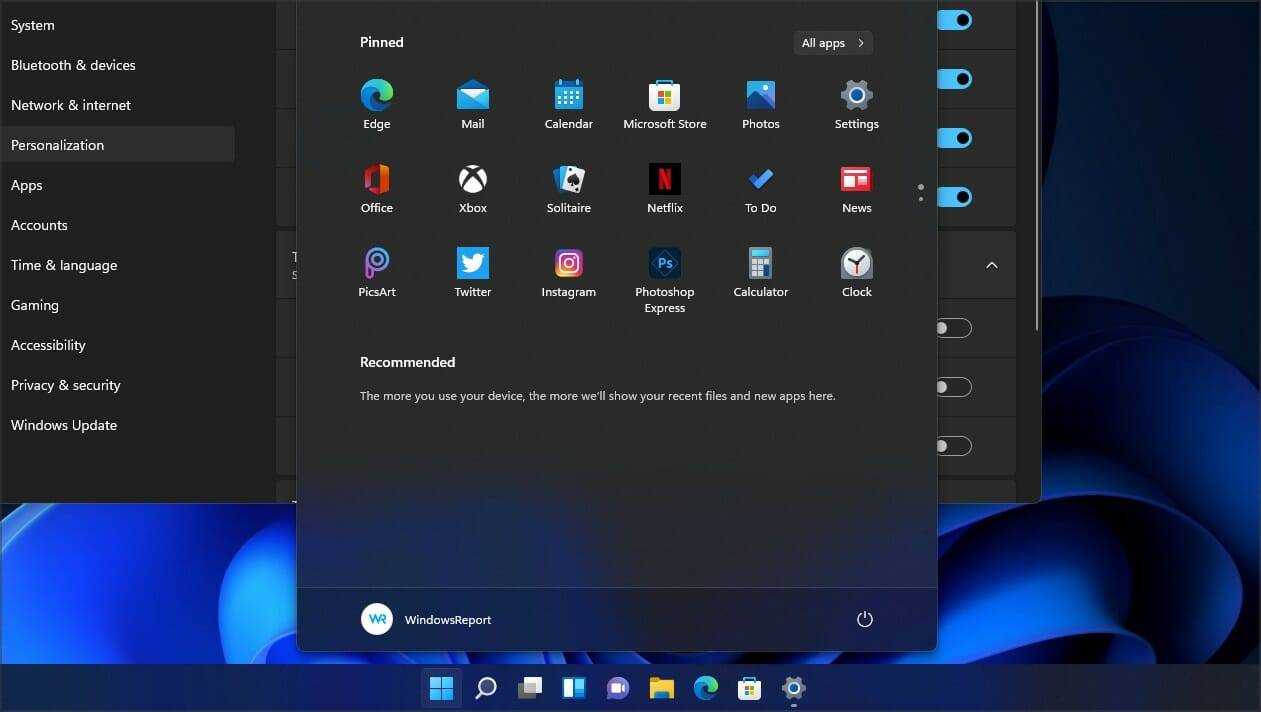
尽管开始菜单在自定义方面没有提供太多功能,但您仍然可以在 Windows 11 上将开始菜单移到左侧。
如何在 Windows 11 上自定义任务栏?
Windows 11 中的自定义选项相当有限,如果您想让任务栏在最新操作系统上透明,则必须依靠第三方解决方案才能获得最佳效果。
微软似乎在限制自定义选项,如果你想在 Windows 11 任务栏上使用 Never combine 等功能,第三方软件是你唯一的选择。
如果 Windows 11 任务栏图标丢失,该问题很可能是由当前版本中的错误引起的,因此请务必尽快更新到最新版本。
如果更新尚不可用,您可以通过重新启动文件资源管理器或断开其他显示来解决此问题。
以上就是本文的全部内容了,是否有顺利帮助你解决问题?若是能给你带来学习上的帮助,请大家多多支持golang学习网!更多关于文章的相关知识,也可关注golang学习网公众号。
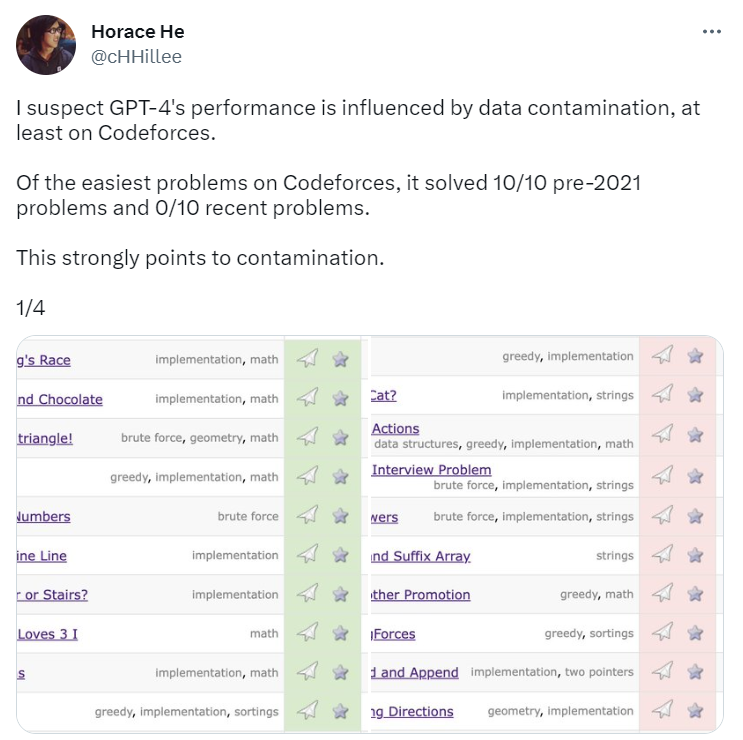 GPT-4压根不会编程?有人让它露馅了
GPT-4压根不会编程?有人让它露馅了
- 上一篇
- GPT-4压根不会编程?有人让它露馅了
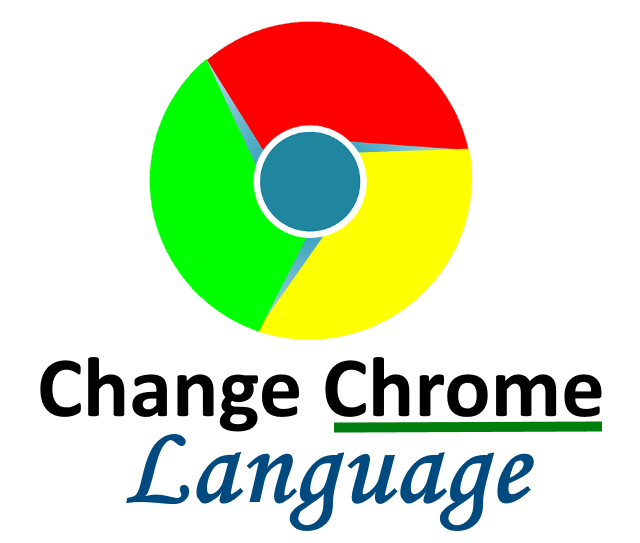
- 下一篇
- 如何在 Windows PC 上更改 Google Chrome 中的显示语言
-

- 文章 · 软件教程 | 44分钟前 | 故障排查 注册表 声卡驱动 电脑没声音 Windows音频服务
- 电脑无声音红叉,音频驱动修复教程
- 355浏览 收藏
-

- 文章 · 软件教程 | 46分钟前 |
- 美图秀秀贴纸调整技巧详解
- 270浏览 收藏
-

- 文章 · 软件教程 | 48分钟前 |
- 抖音小程序如何投PC推广?收益怎么查看
- 439浏览 收藏
-

- 文章 · 软件教程 | 51分钟前 |
- QQ邮箱设置个性签名方法详解
- 354浏览 收藏
-

- 文章 · 软件教程 | 51分钟前 | 备份 照片 清理 iCloud云盘 iCloud储存空间
- iCloud空间满怎么清理?实用方法推荐
- 378浏览 收藏
-

- 文章 · 软件教程 | 54分钟前 |
- Windows10耳机无声音怎么解决
- 304浏览 收藏
-

- 前端进阶之JavaScript设计模式
- 设计模式是开发人员在软件开发过程中面临一般问题时的解决方案,代表了最佳的实践。本课程的主打内容包括JS常见设计模式以及具体应用场景,打造一站式知识长龙服务,适合有JS基础的同学学习。
- 543次学习
-

- GO语言核心编程课程
- 本课程采用真实案例,全面具体可落地,从理论到实践,一步一步将GO核心编程技术、编程思想、底层实现融会贯通,使学习者贴近时代脉搏,做IT互联网时代的弄潮儿。
- 516次学习
-

- 简单聊聊mysql8与网络通信
- 如有问题加微信:Le-studyg;在课程中,我们将首先介绍MySQL8的新特性,包括性能优化、安全增强、新数据类型等,帮助学生快速熟悉MySQL8的最新功能。接着,我们将深入解析MySQL的网络通信机制,包括协议、连接管理、数据传输等,让
- 500次学习
-

- JavaScript正则表达式基础与实战
- 在任何一门编程语言中,正则表达式,都是一项重要的知识,它提供了高效的字符串匹配与捕获机制,可以极大的简化程序设计。
- 487次学习
-

- 从零制作响应式网站—Grid布局
- 本系列教程将展示从零制作一个假想的网络科技公司官网,分为导航,轮播,关于我们,成功案例,服务流程,团队介绍,数据部分,公司动态,底部信息等内容区块。网站整体采用CSSGrid布局,支持响应式,有流畅过渡和展现动画。
- 485次学习
-

- ChatExcel酷表
- ChatExcel酷表是由北京大学团队打造的Excel聊天机器人,用自然语言操控表格,简化数据处理,告别繁琐操作,提升工作效率!适用于学生、上班族及政府人员。
- 3211次使用
-

- Any绘本
- 探索Any绘本(anypicturebook.com/zh),一款开源免费的AI绘本创作工具,基于Google Gemini与Flux AI模型,让您轻松创作个性化绘本。适用于家庭、教育、创作等多种场景,零门槛,高自由度,技术透明,本地可控。
- 3425次使用
-

- 可赞AI
- 可赞AI,AI驱动的办公可视化智能工具,助您轻松实现文本与可视化元素高效转化。无论是智能文档生成、多格式文本解析,还是一键生成专业图表、脑图、知识卡片,可赞AI都能让信息处理更清晰高效。覆盖数据汇报、会议纪要、内容营销等全场景,大幅提升办公效率,降低专业门槛,是您提升工作效率的得力助手。
- 3454次使用
-

- 星月写作
- 星月写作是国内首款聚焦中文网络小说创作的AI辅助工具,解决网文作者从构思到变现的全流程痛点。AI扫榜、专属模板、全链路适配,助力新人快速上手,资深作者效率倍增。
- 4563次使用
-

- MagicLight
- MagicLight.ai是全球首款叙事驱动型AI动画视频创作平台,专注于解决从故事想法到完整动画的全流程痛点。它通过自研AI模型,保障角色、风格、场景高度一致性,让零动画经验者也能高效产出专业级叙事内容。广泛适用于独立创作者、动画工作室、教育机构及企业营销,助您轻松实现创意落地与商业化。
- 3832次使用
-
- pe系统下载好如何重装的具体教程
- 2023-05-01 501浏览
-
- qq游戏大厅怎么开启蓝钻提醒功能-qq游戏大厅开启蓝钻提醒功能教程
- 2023-04-29 501浏览
-
- 吉吉影音怎样播放网络视频 吉吉影音播放网络视频的操作步骤
- 2023-04-09 501浏览
-
- 腾讯会议怎么使用电脑音频 腾讯会议播放电脑音频的方法
- 2023-04-04 501浏览
-
- PPT制作图片滚动效果的简单方法
- 2023-04-26 501浏览









